为啥我的win11电源显示中没有启用自适应亮度这个选项
更新时间:2024-05-29 10:04:10作者:jiang
在Windows 11系统中,有些用户可能会发现在电源设置中并没有启用自适应亮度选项,这可能让一些用户感到困惑,不知道如何调整电脑屏幕的亮度。要启用自适应亮度选项,只需要在电源设置中进行简单的调整即可。接下来我们将介绍如何在Windows 11系统中调整电源自适应亮度选项,让您的屏幕亮度更加智能和舒适。
具体步骤:
1.
1.第一步点击桌面开始菜单中的设置按钮
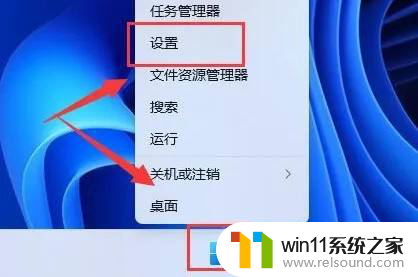
2.
2.第二步找到电源栏目右侧的编辑电源计划按钮
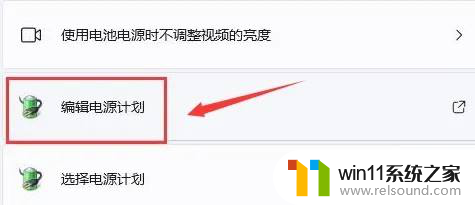
3.
3.第三步点击打开更改高级电源设置窗口

4.
4.第四步在显示选项的子菜单下,找到启用自适应亮度选项关闭即可

以上就是为什么我的win11电源显示中没有启用自适应亮度这个选项的全部内容,如果遇到这种情况,你可以根据以上操作进行解决,非常简单快速,一步到位。















